1. Đôi nét Bài tập excel số 9: cấp độ đơn giản – có đáp án
Bài tập excel số 9 với chủ đề lập bảng kê nhập xuất hàng nông sản với mã hàng cho trước, với các điểm chính sau:
– Hàm tìm kiếm:
Ta cần phải tìm tên hàng và đơn giá của từng mặt hàng. Từ đó tính toán giá trị hàng nhập – hàng xuất.
– Hàm tính tổng:
Bên cạnh đó, ta còn phải vận dụng các hàm tính tổng có điều kiện để thống kê tổng hợp tình hình nhập xuất nông sản dựa trên bảng kê đã hoàn chỉnh.
2. Link download bài tập excel đơn giản số 9
Trước khi download, bạn đừng quên click like 1 trong 3 nút like bên trái để ủng hộ tinh thần ad nhé.
Sau khi tải bài tập, các bạn nên thực hành ngay và luôn. Trong quá trình làm nếu gặp khó khăn hãy mở lại bài viết này để xem phần trợ giúp giải bài tập ở dưới đây nhé. Lưu ý chỉ xem khi bí quá thôi nhé. Tự tìm cách giải sẽ giúp bạn tiến xa và bền hơn nhiều.
Hướng dẫn giải bài bập số 9: Bảng tổng kết nông sản.
- Câu 1: Tìm tên hàng dựa vào mã hàng và bảng mã hàng
Trong bảng mã hàng ta có các trường thông tin: Mã hàng, Tên Hàng và Đơn giá.
Trong bảng Tổng kết nông sản ta đã có sẵn cột mã hàng rồi, như vậy ta chỉ cần dùng hàm tìm kiếm theo cột vlooup để tìm kiếm tên hàng dựa vào mã hàng.
Nhập công thức vào ô C3: =VLOOKUP(B3,$I$4:$J$6,2,0)
Cách sử dụng hàm vlookup các bạn tham khảo bài viết về hàm tìm kiếm vlookup nhé
Sau đó copy công thức ở cô C3 xuống các ô còn lại trong cột C là ta có thể hoàn tất việc tìm kiếm tên hàng của hàng chục, hàng trăm thậm chí hàng triệu chỉ trong nháy mắt.
- Câu 2: Xác định giao dịch phát sinh là nhập hay xuất
Qui tắc ở đây là ta dựa vào ký tự đầu của số phiếu trong Bảng tổng kết nông sản. Điền kết quả thu được là “Nhập” hoặc “Xuất” vào cột “Nhập/ xuất”
Với yêu cầu này ta sẽ dùng hàm Left để tách ra ký tự đầu tiên của phiếu nhập/ xuất. Kết quả của hàm left là N hoặc X.
Nếu kết quả là N thì ta điền “Nhập” vào cột Nhập/ xuất
Nếu kết quả là X thì ta điền “Xuất” vào cột Nhập/ xuất
Với yêu cầu như trên ta dùng hàm if – hàm nếu thì để phần loại ký tự đầu tiên của số phiếu.
Bạn nhập công thức vào ô D3: =IF(LEFT(A3,1)=”N”,”Nhập”,”Xuất”)
Sau đó bạn chỉ cần copy công thức ở ô D3 xuống các ô còn lại của cột D là ok rồi.
- Câu 3: Tìm đơn giá của từng mặt hàng.
Rất đơn giản khi bạn đã biết cách tìm tên hàng ở câu số 1. Với yêu cầu tìm đơn giá bạn cũng dùng hàm Vlookup để tìm kiếm.
Công thức ở ô F3: =VLOOKUP(C3,$J$4:$K$6,2,0)
Và đây là thành quả chúng ta thu được khi hoàn thành bài tập excel “Bảng tổng kết nhập xuất Nông sản”
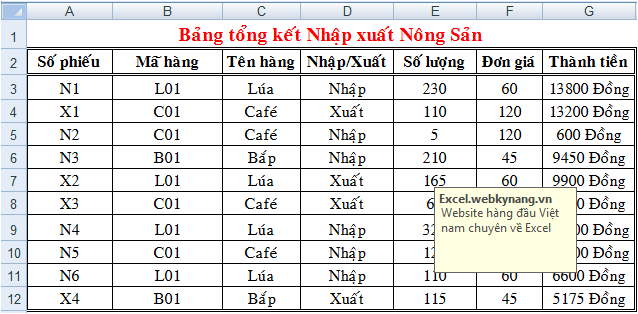
Để luôn cập nhật kiến thức về Excel – Bạn nên đăng ký nhận bài viết mới qua email nhé:
Lưu ý: Sau khi đăng ký, bạn hãy vào email vừa đăng ký để xác nhận đăng ký (Có thể thư kích hoạt bị rơi vào hòm thư spam – bạn hãy vào hòm thư spam để kiểm tra nhé)






Cám ơn Webkynang.vn!
Rất có ích!